디스크 암호화 후 매번 잠금 해제할 비밀번호를 설정하는 방법
- WBOYWBOYWBOYWBOYWBOYWBOYWBOYWBOYWBOYWBOYWBOYWBOYWB앞으로
- 2024-03-03 16:38:081346검색
PHP 편집자 Baicao가 디스크 암호화 후 매번 비밀번호가 잠금 해제되도록 설정하는 방법을 소개합니다. 디스크 암호화는 데이터를 안전하게 유지하는 효과적인 방법이며, 매번 잠금 해제할 비밀번호를 설정하면 보안을 더욱 강화하여 승인되지 않은 사용자가 데이터에 액세스할 수 없도록 할 수 있습니다. 설정에서 매번 암호 잠금 해제 옵션을 활성화하도록 선택할 수 있습니다. 이 경우 디스크 잠금을 해제하기 위해 시스템을 부팅할 때마다 암호를 입력해야 하므로 무단 액세스로부터 데이터를 보호할 수 있습니다.
디스크 암호화 후 매번 잠금 해제할 비밀번호를 설정하는 방법
1. 컴퓨터를 켠 후 내 컴퓨터 인터페이스로 이동하여 암호화하려는 하드 드라이브를 선택하세요.
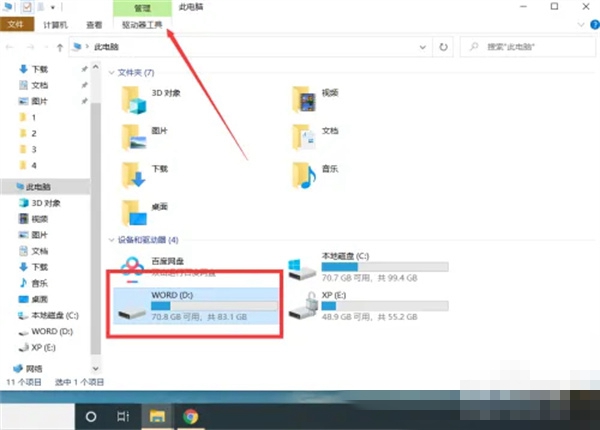
2. 선택이 완료되면 드라이브 도구를 클릭한 다음 BitLocker - Bitlocker 활성화를 선택합니다.
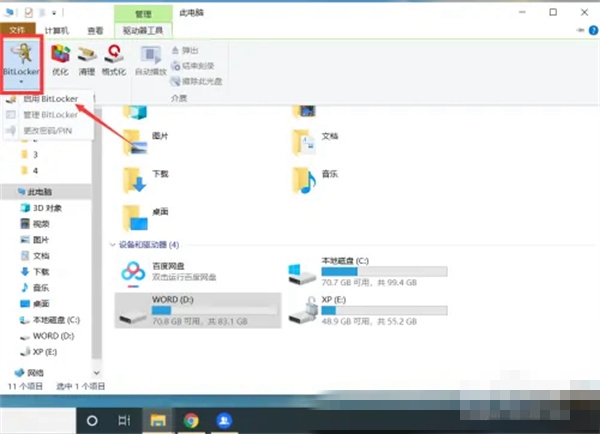
3. 팝업 창에서 사용자가 잠금 해제하려는 방법을 선택하고 비밀번호를 설정한 후 다음을 클릭합니다.
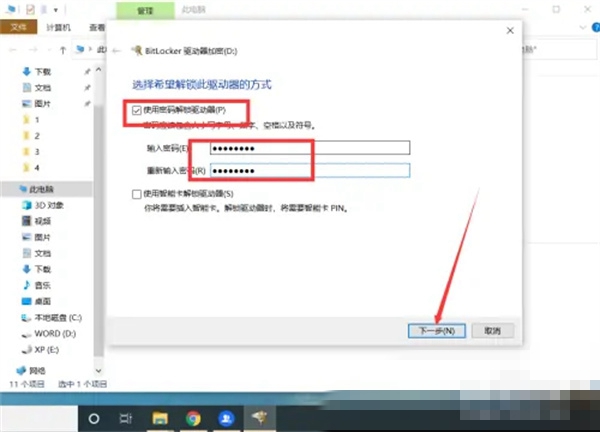
4. 백업 키 방법을 선택하고 다시 다음을 클릭합니다.
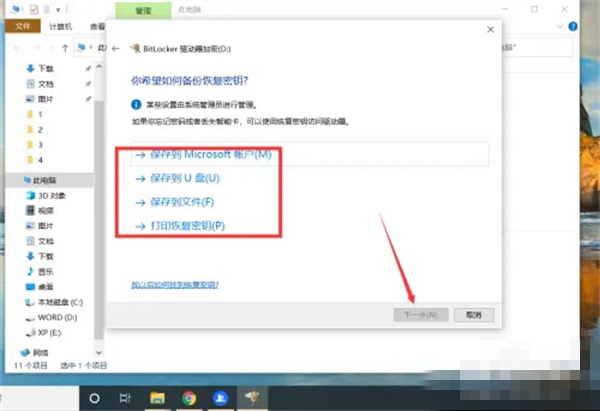
5. 그런 다음 암호화하려는 드라이브 크기와 암호화 모드를 선택하세요.
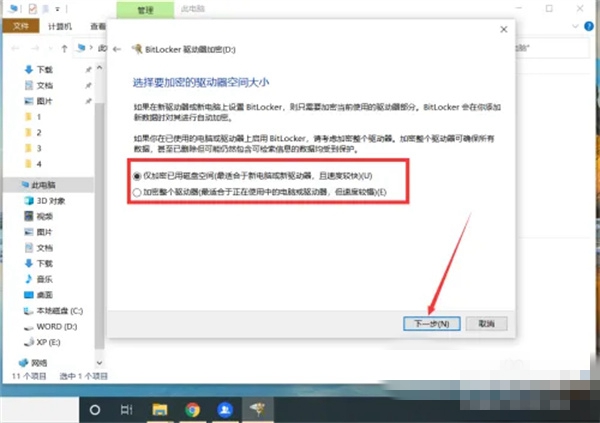
6. 위의 설정이 모두 완료되면 클릭하여 암호화를 시작합니다.
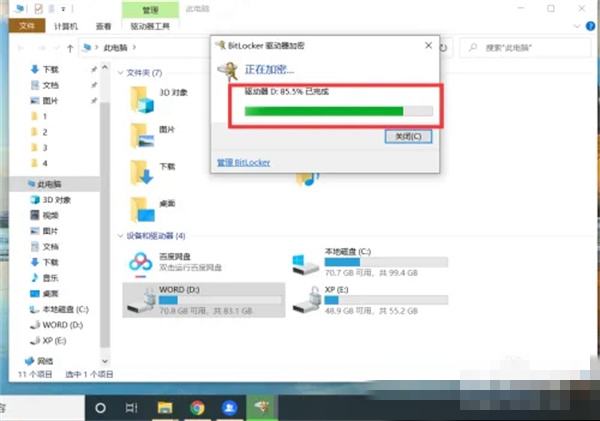
7. 설정이 완료되면 사용자는 컴퓨터를 다시 시작한 후 하드 드라이브를 열 때마다 비밀번호를 입력해야 합니다.
위 내용은 디스크 암호화 후 매번 잠금 해제할 비밀번호를 설정하는 방법의 상세 내용입니다. 자세한 내용은 PHP 중국어 웹사이트의 기타 관련 기사를 참조하세요!
성명:
이 기사는 somode.com에서 복제됩니다. 침해가 있는 경우 admin@php.cn으로 문의하시기 바랍니다. 삭제
이전 기사:Windows 디스크 할당량을 변경하는 방법다음 기사:Windows 디스크 할당량을 변경하는 방법

